龙邱Lark7618语音识别WIFI模块测评
首先感谢电子发烧友论坛与龙邱科技提供的这次测评的机会,使得有机会去体验Lark7618语音识别模块。
我在大概2年前用过一个语音识别的控制板,但是当时的使用体验不是非常理想,在喊了好多次前进时机器人才开始移动,左转,右转的口音的识别也非常差。使用语音识别的控制板主要是为了提高产品的交互性,好比www.jiqiren.tv/xi-greeted-by-robots.html这个视频,在机器人佳佳身上使用的技术主要就是语音识别技术和语音合成技术,语义分析与识别的人工智能技术等。
在收到快递的短信时,我迫不及待的去取了快递,进行了开箱,主要从硬件体验和软件试用方面进行一些介绍:下图是产品的包装图:

可以看到包装非常的简洁,除了语音识别板外,还包括一个天线和一个小喇叭。

取出其中的语音识别板卡,来一张正面照。

背面印着非常漂亮的“为发烧而生”的繁体字,

背面的引脚是WIFI,R/B,REC等的符合arduino的引脚。

我手边有一个符合arduino的引脚这样的板子,也是可以使用mbed开发平台的stm32 nucleo-411

体验一下,感觉把语音识别模块插入开发板的过程还是轻松容易的,

WIFI,R/B,REC等的符合arduino的引脚的特性,非常适合会用arduino,但是对单片机开发没有什么经验的创客们使用。

将天线模块插入可以看到开发板上面印制的龙邱智能的印字。

将喇叭插入开发板,插入方式见下图:
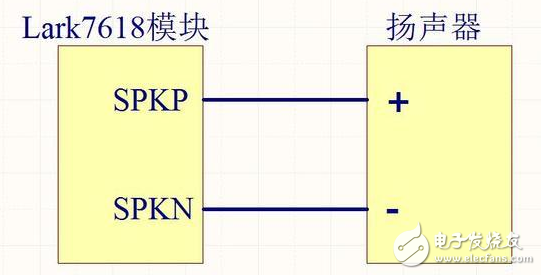
首先说一下供电部分,我找到的资料部分比较旧,上图所示为给芯片供电的原理图,中间部分应该是CH340串口芯片。
接着就开始一个基本的使用体验的说明,直接插入usb线到靠近咪头的usb口,接着安装串口驱动,就可以看到电脑识别出来连接的语音识别板:
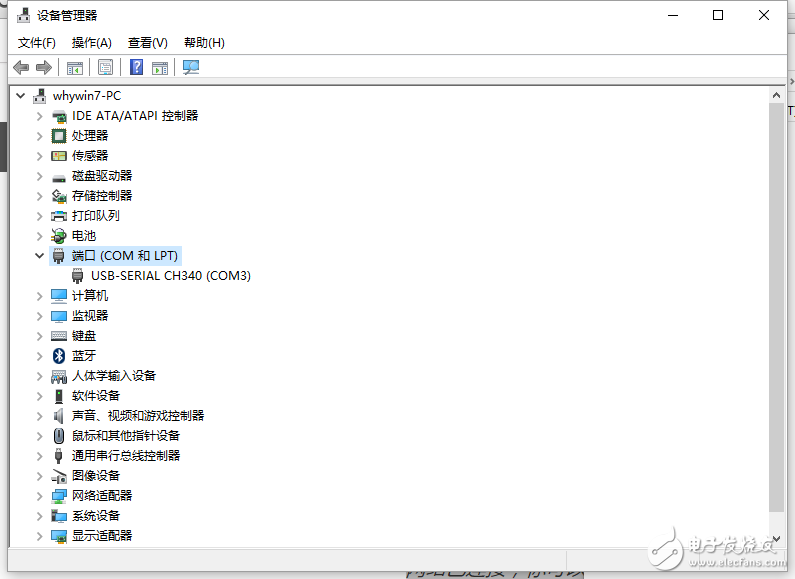
打开【PC演示程序V1.3】,正确设置串口号和波特率。波特率为115200.
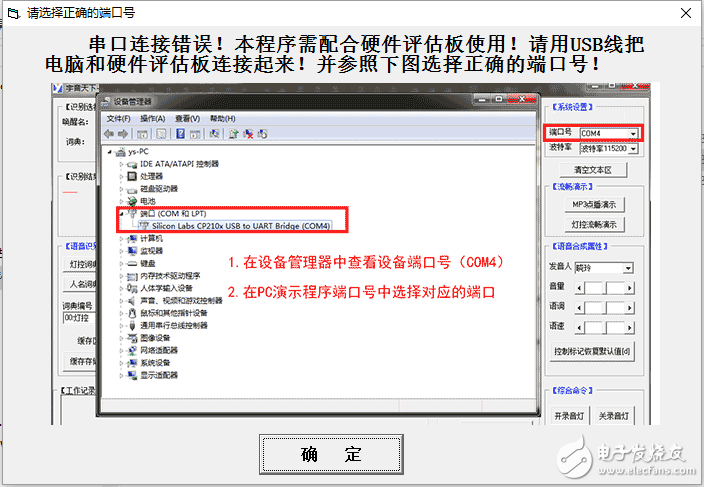
点击确定后,选择com3口:
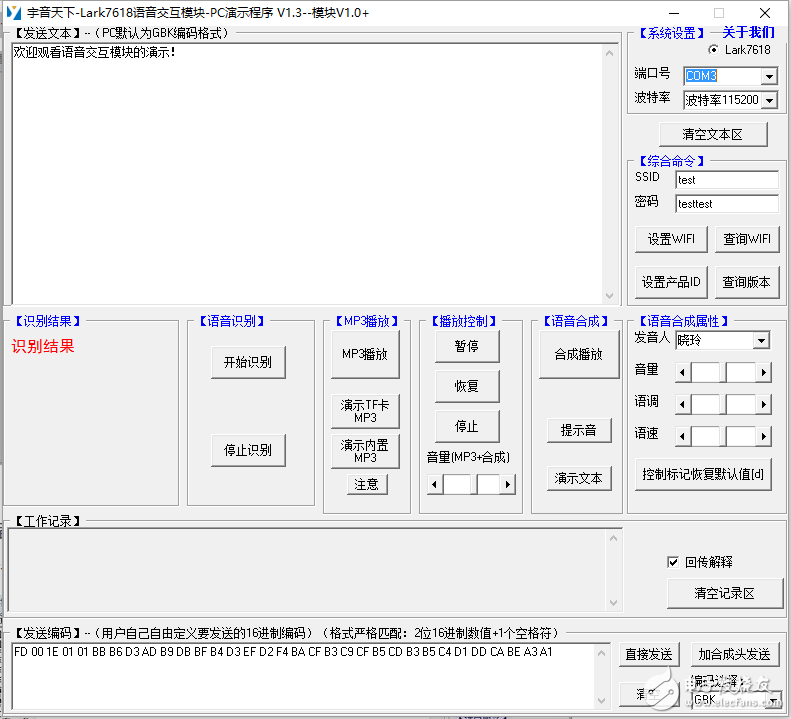
在SSID与密码部分设置为我当前网络的属性:
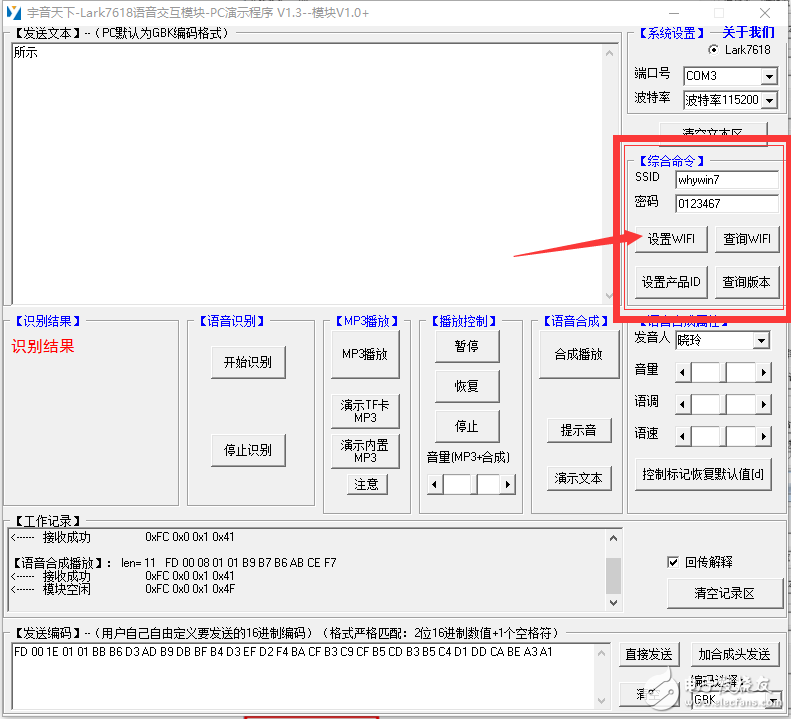
会听到模块语音提示:主人您好,正在尝试为您联网.....
接着会语音提示:
网络已连接,你可以按语音按键,或者直接叫我的名字把我唤醒,当看到网络指示灯点亮后,或者听到“嘀”的一声后,你就可以问话啦...
接下来可以查一下模块版本的序列号:
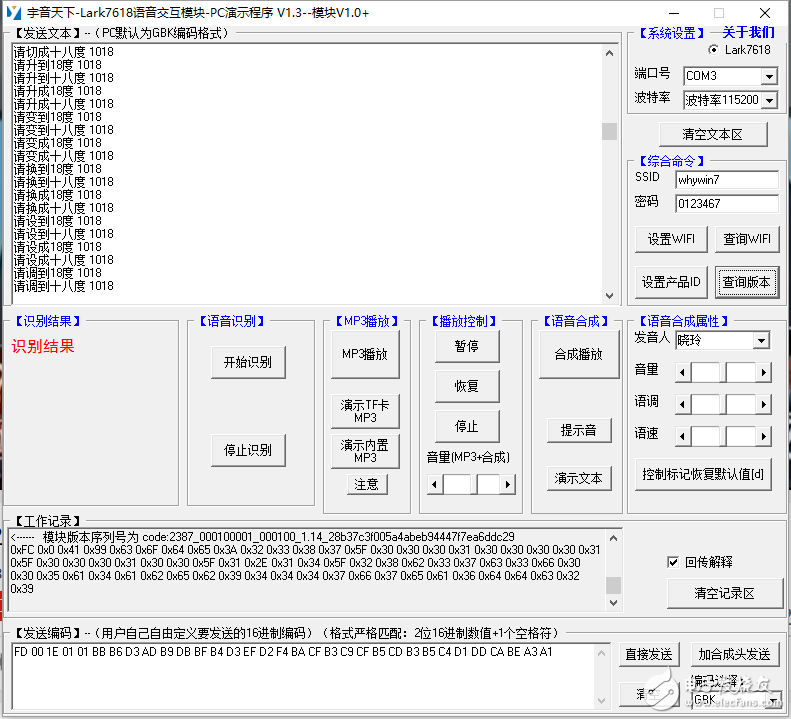
在试用了一下资料提供的app后,接着进行了一些语音识别,虽然Lark7618集成云端语音识别等功能于一身。但在识别时,只能识别内置的部分词库,不知道连接WiFi后,怎么样进行识别。后来才知道,本开发板只能识别flash内置的部分词库。而且对普通话发音不标准的朋友来说,体验结果不如预想的效果好,虽然Lark7618 WiFi模块结合云端语音识别听起来很强大,但是实际使用上被匹配到的词条还是不太准确。
测评过程遇到的一个问题:
发现更新词库的资源管理工具1.1版本在win10系统显示不了产品注册等等的界面:
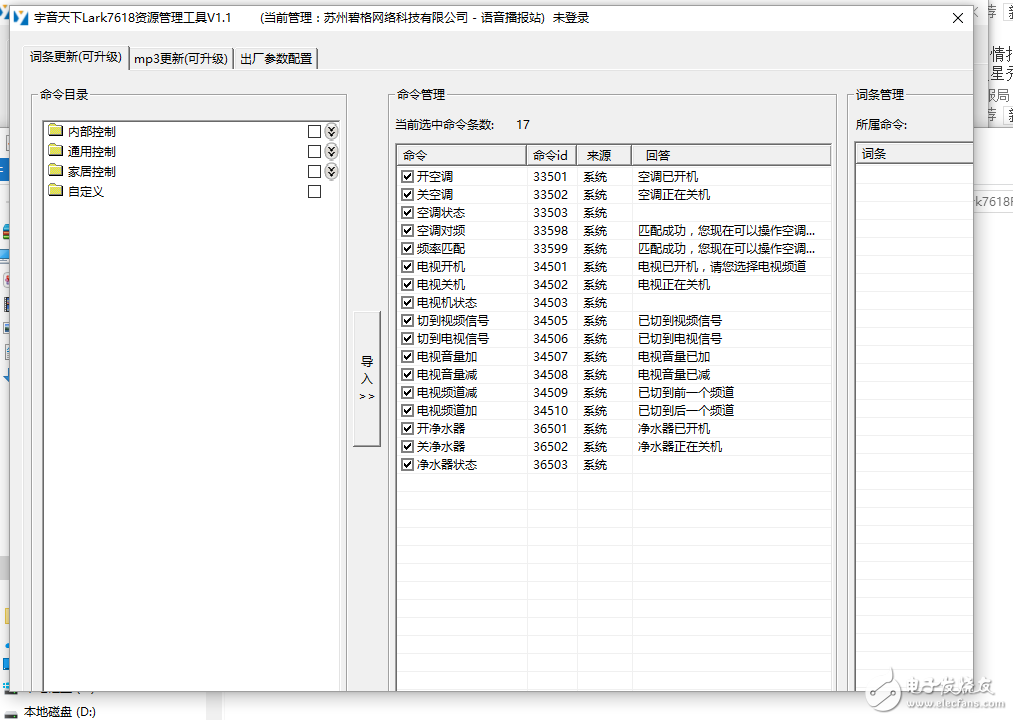
而且可以看到,命令目录主要是围绕智能家居领域与物联网、智能硬件等领域。
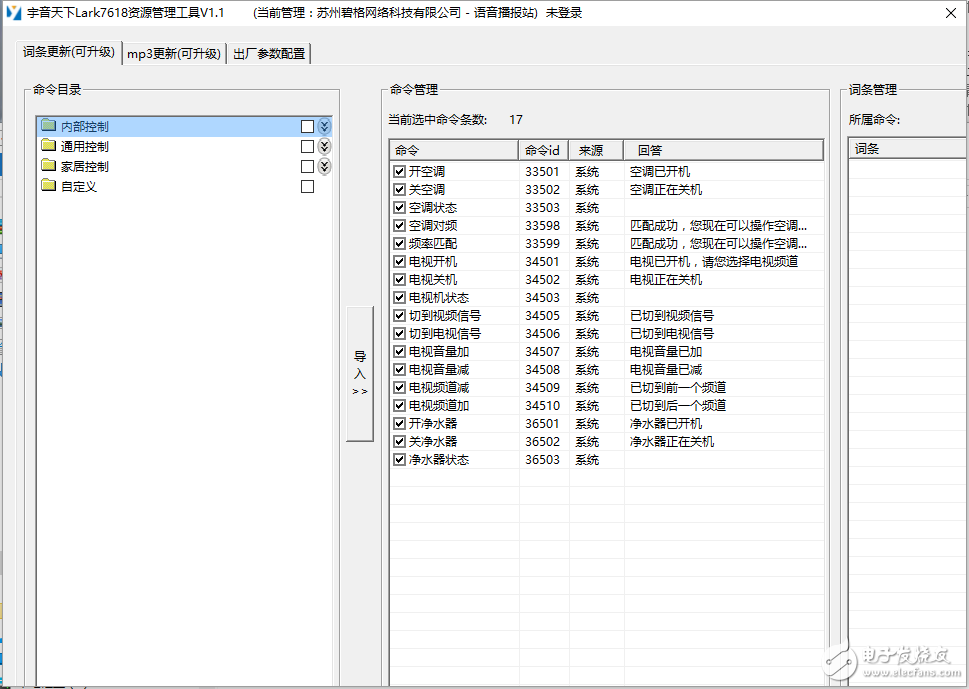
而在寻找1.0版本无果后,就没有一个更新词库的合理方法。在测评,实验过程中,我也没有找到通过资源管理工具升级的方法。
总结:
在使用体验的过程中,根据各项使用体验,首先不得不说相关的资料实在是太少了,而且为了使更多的想要使用语音识别技术的创客来说,可以增加一些使用arduino或者是树莓派或者是mbed平台等等的测试程序例程。其次,未来的生活更多的是向着智能化交互方式的方向发展,如智能家居,语音机器人,智能硬件等等,而从google在这届google大会上面所发布的google now音响的走热还是网络上最近流传很火的苹果等大的互联网公司也在研发这样的音响,可以看出,通过语音交互来控制这些智能化的产品已经成为了一种趋势,如果你在试着开发一款这样的产品,不妨试一试龙邱Lark7618语音识别模块。
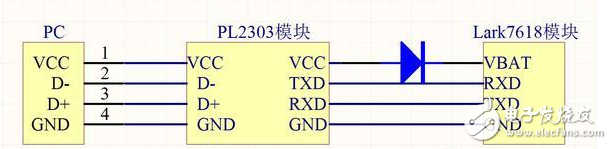
你好,最新资料我们已经更新到网盘,下载地址是http://pan.baidu.com/s/1skBd2v7
还有,在使用过程中有什么问题可以加我QQ,和我沟通,我的QQ是3070171375
底板和arduino接口完美兼容,太帅了!
